Personaliza tu iPhone con iOS 18: Cómo cambiar los iconos de apps, fondo de pantalla, widgets y más
¡Ahora puedes personalizar tu iPhone como nunca antes!
Hoy, te explicamos cómo puedes comenzar a dar un estilo único a tu iPhone con iOS 18. Esta versión de iOS 18, cuenta muchas más opciones para personalizar tu iPhone, entre ellas, podremos cambiar los iconos de las apps en iPhone con más opciones, añadir Widgets con diferentes estilos, modos de concentración, nuevos atajos, el centro de control y mucho más, y podremos hacerlo de forma bastante sencilla.
Para poder cambiar los íconos de apps en iOS 18 en tu iPhone, debemos realizarlo mediante la aplicación Atajos (Shortcuts). Esta App, que ya tienes instalada en tu iPhone, te permite personalizar cómo se ven los íconos de tus aplicaciones en la pantalla de inicio, dándole un toque más personal a tu dispositivo. Además, con las recientes actualizaciones ahora es mucho más sencillo y rápido.
Por tanto, como te comentaba, en este tutorial completo te mostramos cómo cambiar los iconos de las apps en iOS 18 con tu iPhone paso a paso, para ello, puedes utilizar el siguiente KIT de personalización para todos tus dispositivos. Tienes diferentes kits completos para personalizar tu iPhone en HardPeach.
Cambiar los iconos de apps en iPhone con iOS 18
Aunque iOS 18 no permite modificar directamente los iconos, puedes utilizar la app “Atajos” (Shortcuts) para crear accesos directos personalizados que apunten a las aplicaciones originales. ¡Te cuento cómo hacerlo!
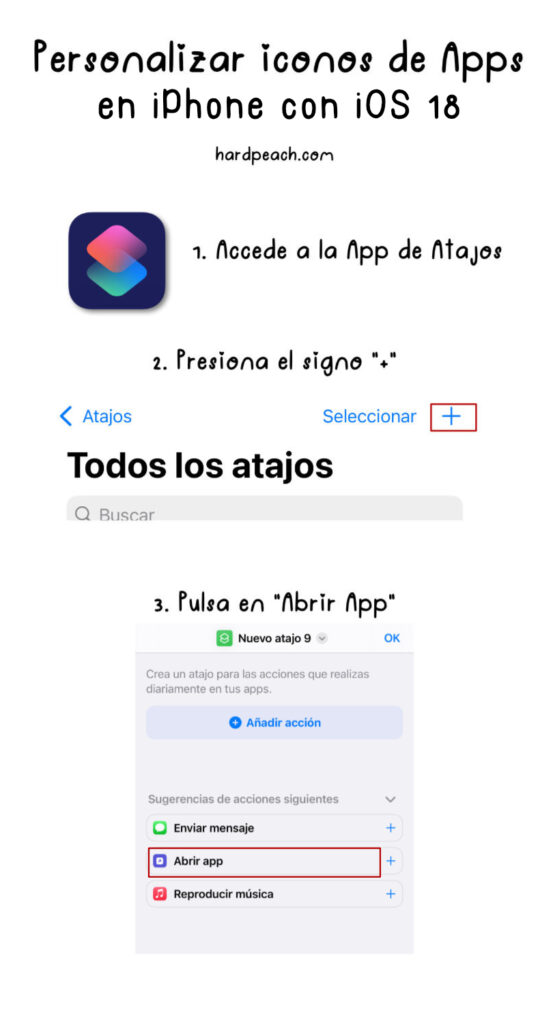
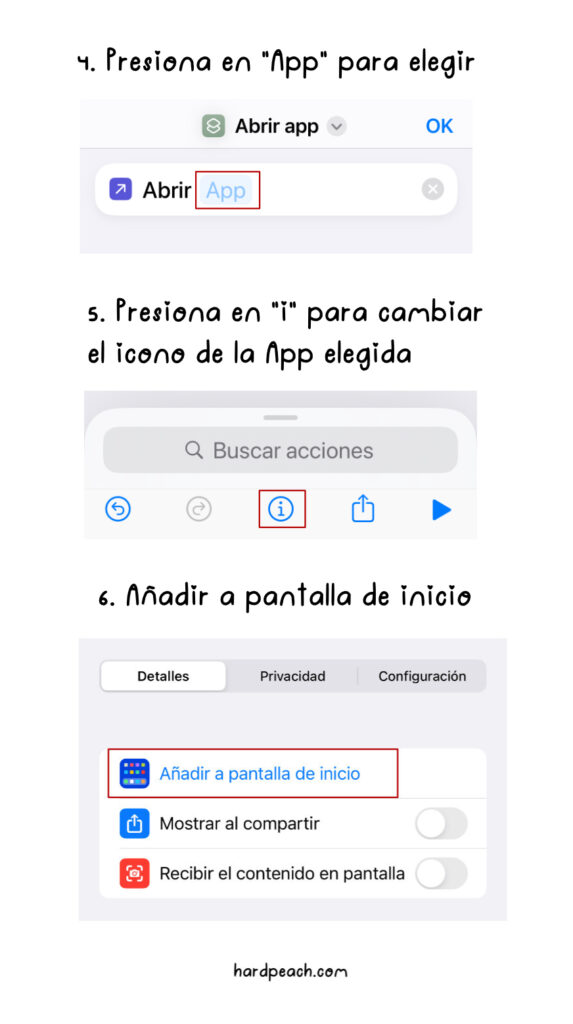
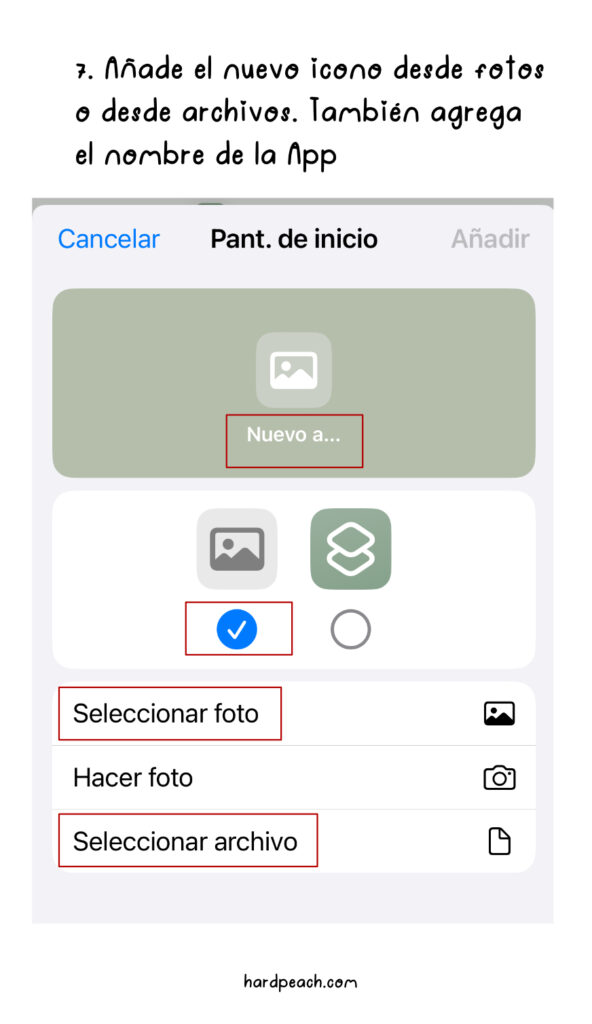
Pasos para cambiar los iconos de apps iOS 18:
Si te has perdido en algún paso de la infografía anterior, no te preocupes, porque también te lo explico paso a paso:
- Abre la aplicación “Atajos” en tu iPhone.
- Toca el signo de “+” en la esquina superior derecha para crear un nuevo atajo.
- Selecciona “Añadir App”, en caso de que no te aparezca esta sugerencia de atajo, puedes presionar en “Añadir acción” y en la barra de búsqueda escribe “Abrir app”.
- Elige la aplicación que quieras personalizar presionando en “App”. Al hacerlo, se desplegará una lista de todas apps que tienes instaladas en tu iPhone.
- Una vez seleccionada la app, toca el icono de una “i” situado abajo, aquí, podremos seguir personalizando.
- Luego, selecciona “Añadir a la pantalla de inicio”.
- En la opción, podrás agregar el nombre de la app, además de cambiar el icono de la app en iOS 18. Para ello, toca el icono actual y selecciona “Elegir foto” para elegir la imagen que deseas usar como icono. Puedes descargar paquetes de iconos personalizados desde HardPeach
- Presiona “Añadir” y listo, el nuevo icono aparecerá en tu pantalla de inicio.
Este proceso se puede repetir para cada app que desees modificar, creando una estética completamente diferente y personalizada en tu iPhone. Una vez le pilles el truco al proceso lo harás muy rápido con todas las apps.
Tras esto, tendrás el icono de la app duplicado, el habitual y el nuevo personalizado. Puedes quitar de la pantalla de inicio el icono habitual manteniendo presionada en la App.
Más detalles
Estos han sido los pasos que necesitarás realizar para cambiar el icono de una app en iPhone con iOS 18. Aunque es un proceso algo largo de realizar, merece la pena si queremos conseguir una pantalla de inicio totalmente personalizada a nuestro estilo.
Personalizar tu iPhone con iOS 18 es una excelente forma de hacer que tu dispositivo refleje tu estilo único. Desde cambiar los iconos de las apps en iOS 18 hasta organizar los widgets y fondos de pantalla, las posibilidades son infinitas. Con un poco de creatividad, puedes convertir tu iPhone en una extensión visual de tu personalidad.
Aquí, puedes encontrar algunos vídeo tutoriales adicionales que te ayudarán a personalizar tu iPhone, un poco más, cada uno de tus dispositivos como cambiar iconos de apps en iOS 18, añadir Widgets, personalizar fondos de pantallas, atajos, y mucho, pero mucho más. Te recomiendo suscribirte al canal de Youtube de HardPeach porque muy pronto habrá más vídeo sobre la nueva actualización de iOS 18.
Personalizar tu iPhone con iOS 18 es más fácil que nunca. Puedes cambiar los iconos de las apps mediante la aplicación Atajos directamente y, con los tutoriales anteriores te explico como hacerlo paso apaso, eligiendo imágenes personalizadas para cada aplicación y creando un aspecto único en tu pantalla de inicio. Puedes echar un vistazo a todos los kits de personalización que tienes disponibles en HardPeach.
Con el nuevo sistema de fondos de pantalla dinámicos de iOS 18, puedes seleccionar fondos que cambian según la hora del día o la ubicación, añadiendo un toque personal que se adapta a tu rutina. Además, los widgets interactivos permiten no solo mostrar información de tus apps favoritas, sino también interactuar con ellas directamente desde la pantalla de inicio, optimizando el uso diario.
También puedes ajustar la estética de tu pantalla de bloqueo y otras configuraciones visuales para que el iPhone refleje completamente tu personalidad.






Hola lo que habéis añadido de atajos seria para la versión antigua ya que la nueva no corresponde a la misma app atajos ha cambiado. Estamos en el 2024 y este Atajos es anterior
Hola, te animo a seguir el tutorial ya que sí está actualizado. De hecho acabamos de comprobarlo, un saludo!!